Co to jest Nvidia Reflex i czy należy go włączyć?
Opublikowany: 2022-02-09W konkurencyjnych grach wieloosobowych każda możliwa przewaga ma znaczenie, a nawet kilka milisekund opóźnienia może zadecydować o zwycięstwie lub porażce. Nvidia Reflex pomaga graczowi, wyciskając najlepszą możliwą wydajność przy najniższym opóźnieniu systemu.
Nvidia Reflex to usługa dostępna dla wszystkich użytkowników kart graficznych Nvidia, ale najbardziej błyszczy w połączeniu między kartą z serii Nvidia 3000 a monitorem G-Sync. Jeśli próbujesz dać sobie odrobinę dodatkowej przewagi w konkurencyjnych grach, Nvidia Reflex powinna być na twoim radarze.

Co to jest Nvidia Reflex?
Nvidia Reflex to narzędzie o niskim opóźnieniu, które twierdzi, że zmniejsza opóźnienie renderowania nawet o 80%. Jest najbardziej skuteczny w strzelankach FPS, takich jak Fortnite czy Call of Duty, gdzie płynniejsze sterowanie i bardziej responsywna rozgrywka robią ogromną różnicę. Może to również mieć znaczenie, jeśli grasz w konkurencyjne gry walki online, takie jak Guilty Gear Strive.
Nvidia Reflex działa poprzez optymalizację zarówno GPU, jak i samej gry, łącząc ustawienia obu, aby zapewnić optymalną wydajność. Zauważ, że nie oznacza to najwyższej możliwej grafiki. Podczas gdy Nvidia ma narzędzia, które pomogą Ci wycisnąć najlepszą liczbę klatek na sekundę, Reflex pracuje nad zmniejszeniem opóźnienia do punktu, w którym jest prawie niewykrywalny.
Gry działają z tak zwaną kolejką renderowania . To jest trochę programowania, które mówi grze, które obiekty muszą zostać wyrenderowane jako pierwsze. W grach konkurencyjnych kursor nie zawsze ma pierwszeństwo – ale potrzebujesz celownika, aby płynnie poruszać się po ekranie. W połączeniu z niskim opóźnieniem wejściowym i wysoką częstotliwością odświeżania, płynne renderowanie celownika oznacza, że możesz wykonywać precyzyjne ujęcia.
Wymagania Nvidia Reflex
Chociaż Nvidia Reflex działa najlepiej na wysokiej klasy oprogramowaniu, nie jest to wymagane ani nawet konieczne. Nvidia twierdzi, że Reflex będzie działał na każdej karcie graficznej z serii 900 wzwyż. W tej samej notatce nie potrzebujesz monitora G-Sync, aby skorzystać z Reflex, chociaż zobaczysz lepsze wyniki, jeśli go masz.
Jeśli jednak nie masz w tej chwili budżetu na kupowanie komponentów z wyższej półki (a kto to robi, biorąc pod uwagę niebotyczne ceny części do komputerów PC?), Twój istniejący system będzie nadal działał o wiele lepiej z włączonym Reflex niż nie.
To jedyne wymagania, których potrzebujesz:
- Seria Nvidia GTX 900 lub nowsza
- Gra współpracująca z Reflex

Otóż to. Dopóki masz kompatybilny procesor graficzny Nvidia, możesz korzystać z Reflex – pod warunkiem, że grasz w grę, która może z niego korzystać. Nie wszystkie tytuły działają z Nvidia Reflex, ale nadal możesz zrobić, aby zmniejszyć opóźnienia, nawet jeśli Twoja obecna gra nie obsługuje tego narzędzia.
Mając to na uwadze, jeśli masz wysokiej klasy konfigurację do gier, Nvidia Reflex – w połączeniu z monitorem o wysokiej częstotliwości odświeżania – może doprowadzić do znacznej poprawy wyglądu gier. Istnieje różnica w jakości między 30 klatkami na sekundę a 120 klatkami na sekundę. Jeśli twój komputer jest w stanie renderować więcej FPS, rozważ zainwestowanie w odpowiedni monitor.
Niestety, Nvidia Reflex nie współpracuje z procesorami graficznymi AMD. Użytkownicy AMD nie są jednak bez opcji. Włączenie FreeSync w ustawieniach monitora może zapewnić lepszą wydajność.
Czy powinieneś włączyć Nvidia Reflex?
TAk.
Nvidia Reflex prawie nie ma kosztów ogólnych. Nie wpłynie to negatywnie na wydajność, ale może mieć ogromny wpływ na zmniejszenie opóźnień i poprawę wydajności w grze. Nie ma żadnych wad tego włączenia. Co najlepsze, jest to darmowa aplikacja.
Poświęć trochę czasu na włączenie Nvidia Reflex, jeśli Twój procesor graficzny i gra to obsługują. Naprawdę nie możesz się z tym pomylić. Nawet jeśli nie grasz konkurencyjnie, nikt nie lubi, gdy gra nie reaguje tak, jak powinna. Reflex poprawia ogólną wydajność systemu.

Jakie gry działają z refleksem?
Ta lista nie jest wyczerpująca, ale daje wyobrażenie o najpopularniejszych obecnie tytułach, które mogą współpracować z Nvidia Reflex.
- Legendy Apex
- Pole bitwy 2042
- Jasna pamięć nieskończona
- CoD: Black Ops – Zimna Wojna
- CoD: Modern Warfare
- CoD: Strefa wojenna
- CoD: Straż Przednia
- CrossFire HD
- PIANKA CRSED
- Deathloo
- Przeznaczenie 2
- Zaciągnięty
- Ucieczka z Tarkowa
- Wykuta w cieniu pochodnia
- Fortnite
- Mordhau
- Obserwacja
- Rainbow Six: Siege
- Rdza
- Splitgate
- Valorant
- Warface
- War Thunder
Jak włączyć Nvidia Reflex
Włączasz Nvidia Reflex dla poszczególnych gier, zwykle za pomocą ustawień graficznych gry. Chociaż każdy tytuł jest inny, zwykle możesz włączyć ustawienie za pomocą menu opcji.
Na przykład Fortnite ułatwia włączenie Nvidia Reflex.
- Uruchom Fortnite.
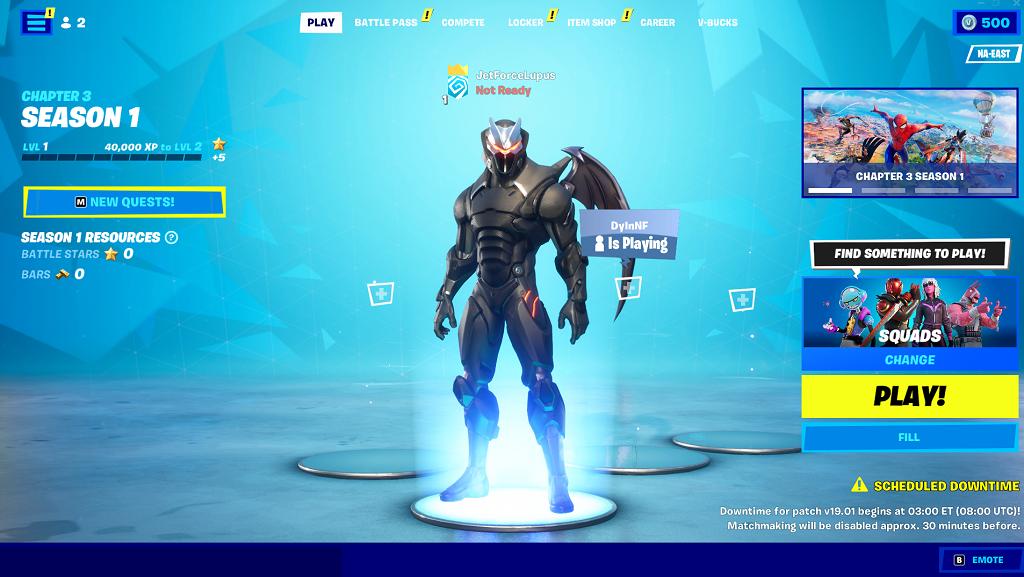
- Wybierz trzy paski w prawym górnym rogu, a następnie wybierz ikonę koła zębatego po lewej stronie.
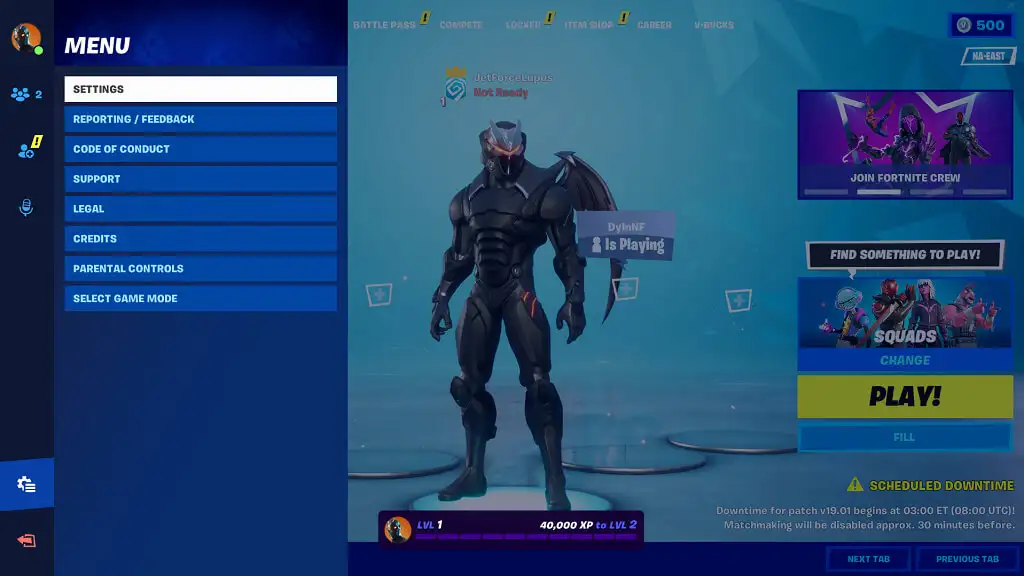
- Wybierz Ustawienia i przewiń w dół do podtytułu Zaawansowana grafika .
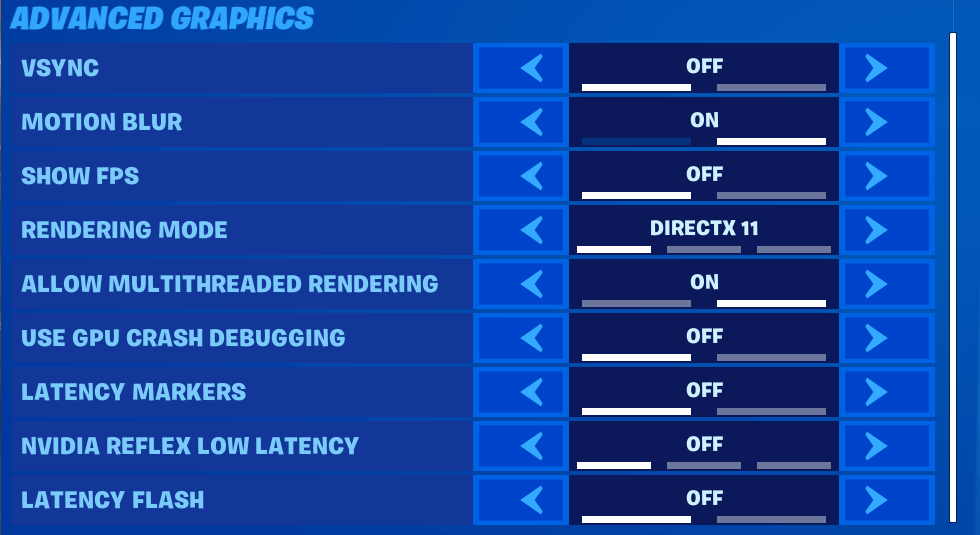
- Przełącznik Nvidia Reflex o niskim opóźnieniu na On + Boost , a następnie naciśnij A , aby zastosować.
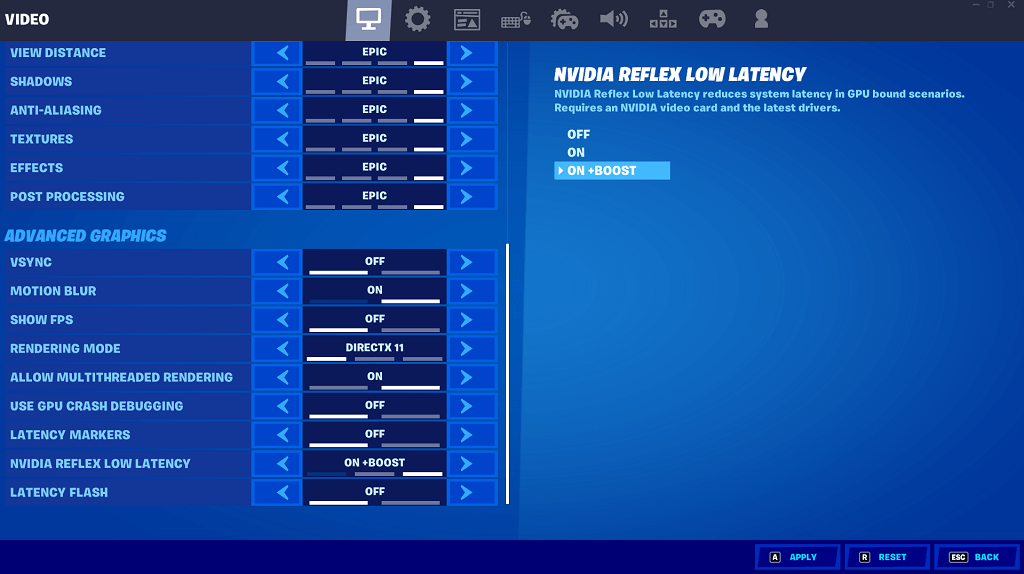
Jeśli nie możesz włączyć Nvidia Reflex w grze, możesz zrobić inne rzeczy, aby zmniejszyć opóźnienia.
Zwiększ wskaźnik odpytywania myszy
Częstotliwość odpytywania to częstotliwość, z jaką system żąda informacji z urządzenia. Wyższy wskaźnik odpytywania oznacza mniejsze opóźnienia i większą responsywność. Może to jednak skutkować krótszym czasem pracy baterii myszy bezprzewodowej w porównaniu z myszą przewodową.
Możesz także zainwestować w mysz przewodową, aby zmniejszyć opóźnienia i zmniejszyć ryzyko zakłóceń sygnału z innych urządzeń. Zgodna mysz do gier odgrywa prawie taką samą rolę w rozgrywce i wydajności, jak ustawienia graficzne.
Włącz tryb bardzo małej latencji
W sterowniku Nvidii dostępna jest opcja, która umożliwia włączenie trybu o niskim opóźnieniu.
- Otwórz Panel sterowania Nvidii .
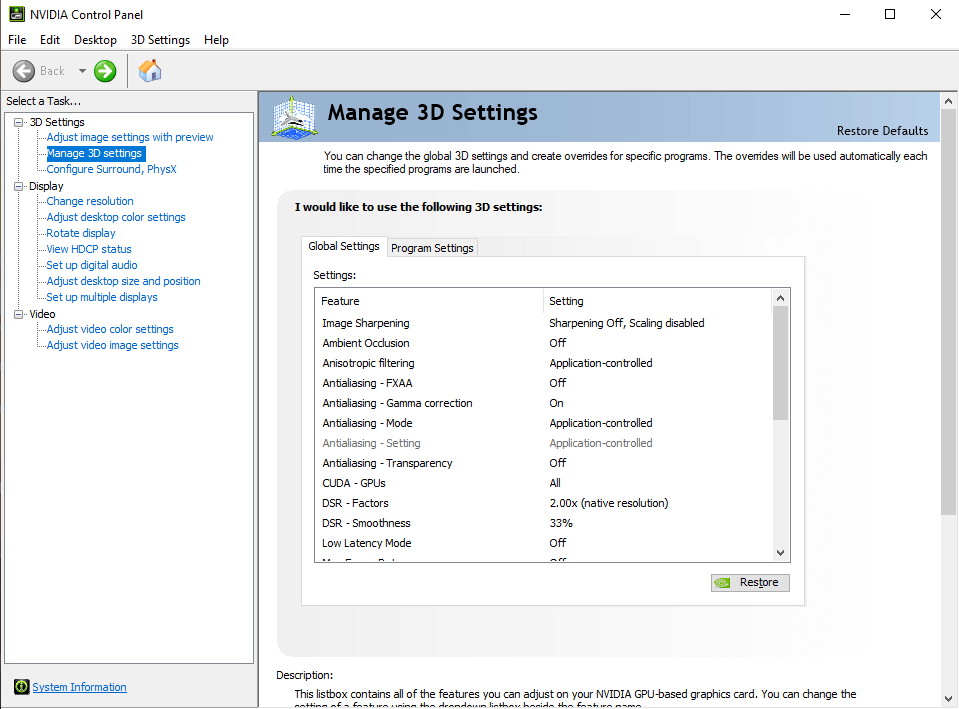
- Wybierz Low Latency Mode i wybierz Ultra z listy rozwijanej.
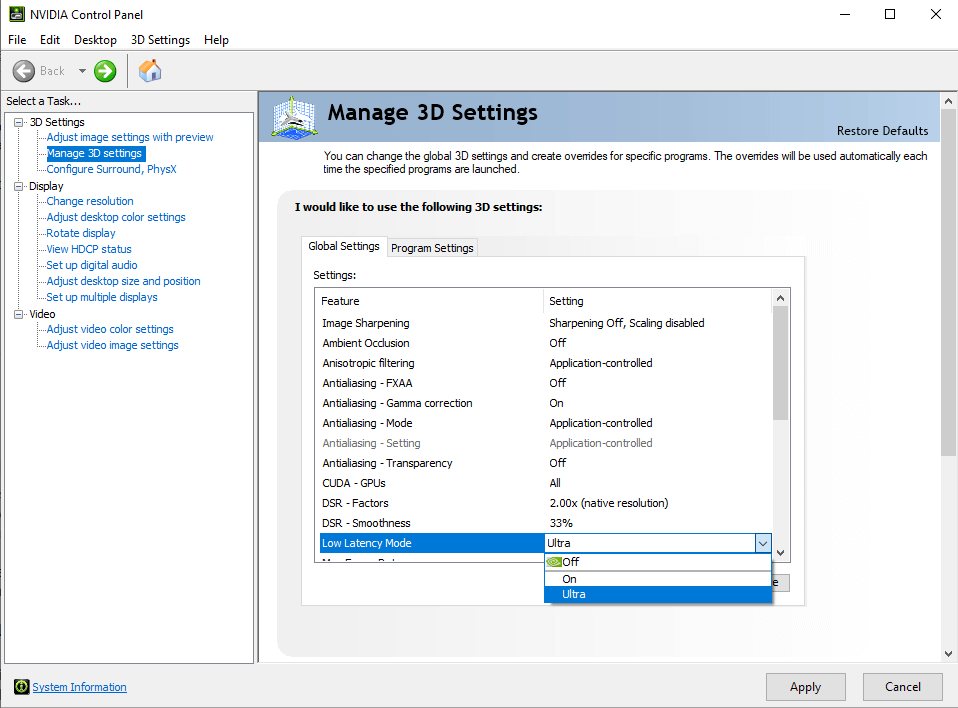
- Wybierz Zastosuj .
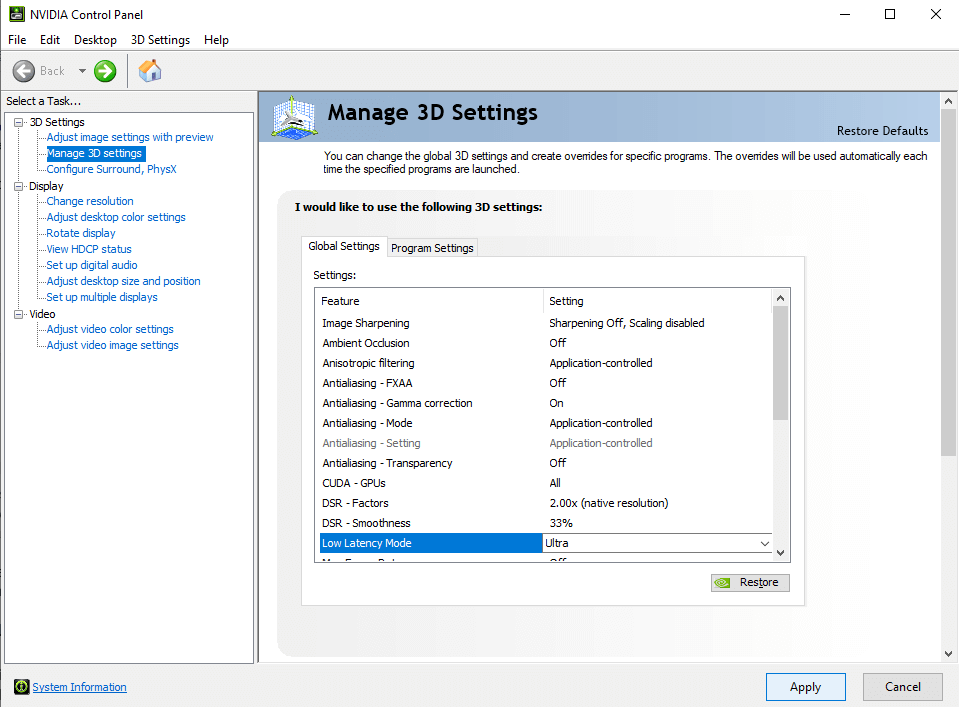
Jeśli w grach występują opóźnienia, spróbuj włączyć tryb małych opóźnień i włączyć Nvidia Reflex, gdy tylko jest to możliwe. Twoje wrażenia z gry będą lepsze i bardziej płynne, a nawet możesz osiągnąć lepsze wyniki w grze niż zwykle.
